BricsCAD V17.2.08-1安装激活教程
1、运行BricsCAD-V17.2.08-1-zh_CN(x64).msi,点击“下一步”
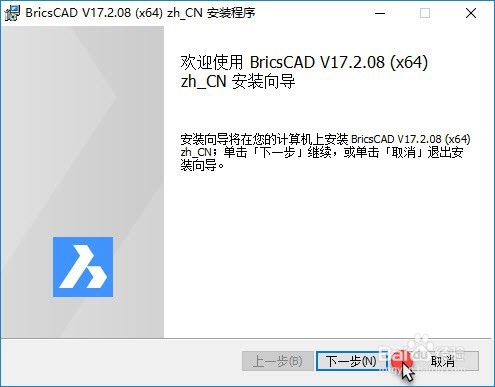
2、选择“我接受许可协议中的条款(A)”,点击“下一步”
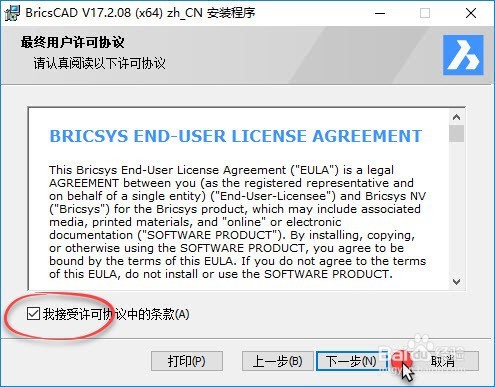
3、点击“下一步”
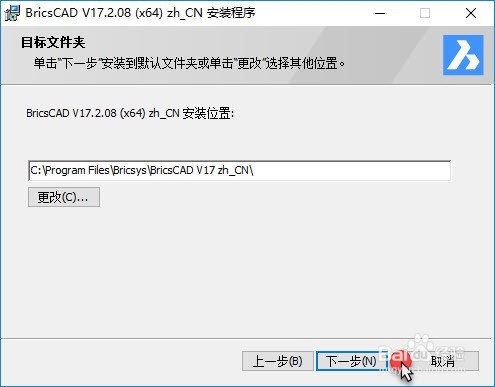
4、点击“安装”
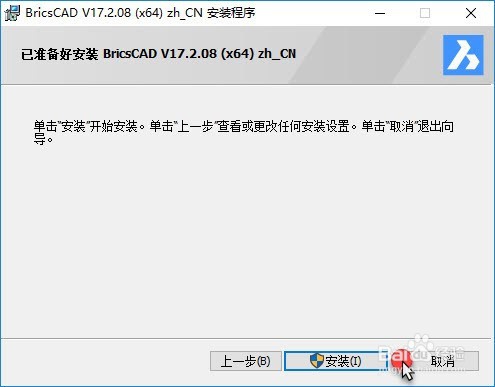
5、点击“下一步”

6、全部选取,然后点击“下一步”
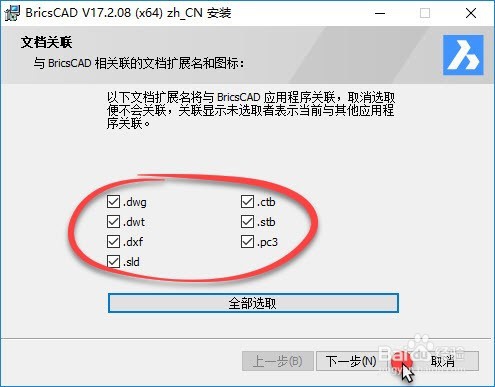
7、安装过程中

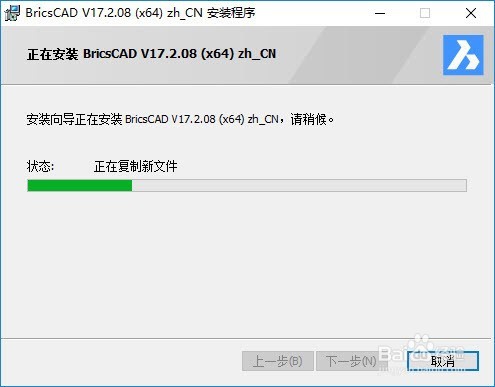
8、点击“完成(F)”,至此安装完成!

1、运行Bricsys-NetworkLicenseManager.msi,点击“Next”
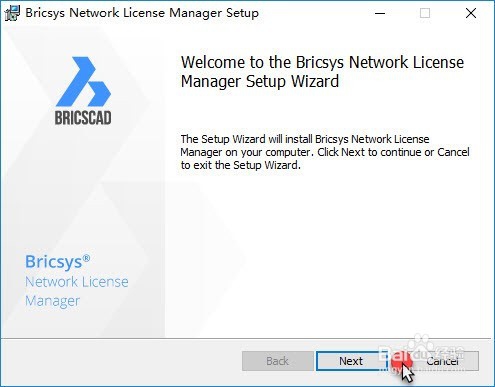
2、选择“I accept items in the Lincense Agreement”,点击“下一步”
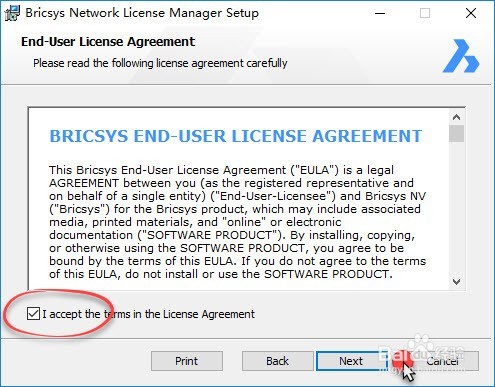
3、点击“Next”

4、点击“Install”
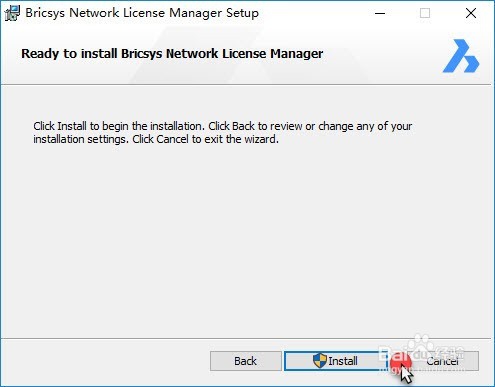
5、选择“Perform all”,然后点击“Next”
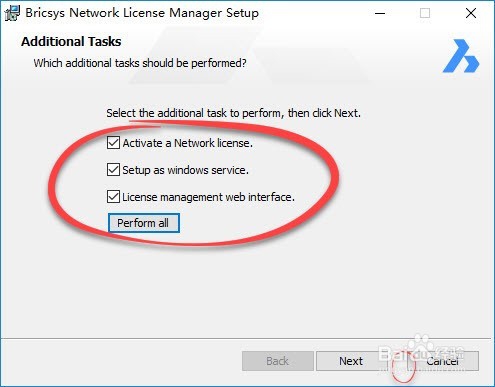
6、安装过程中
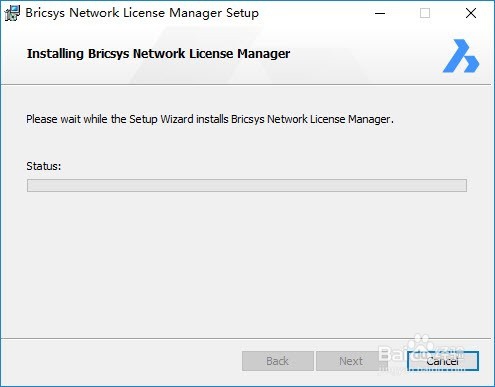
7、当出现下面窗口时,复制“Computer Hostid”下面的12位字符备用,不要关闭此窗口。
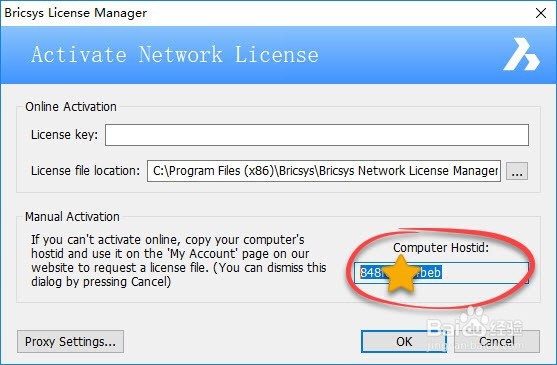
8、找到“bricsys.lic”,用记事本打开
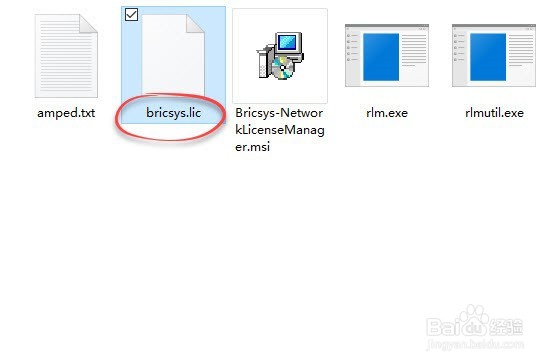
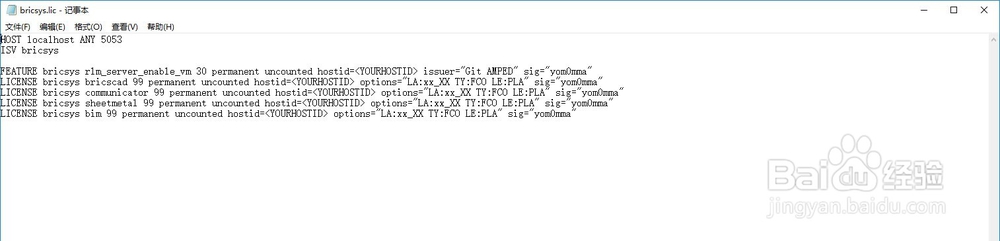
9、将内容<YOURHOSTID>全部替换为“Computer Hostid”并保存,(Computer Hostid为上两步复制的12位字符!)
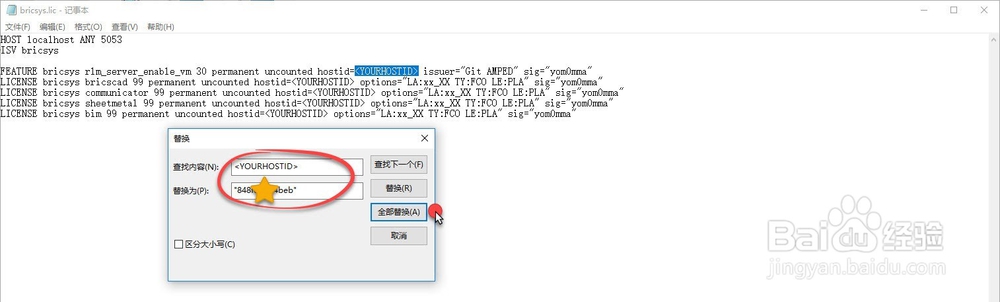
10、将“bricsys.lic"、“rlm.exe"、“rlmutil.exe"三个文件拷贝到程序安装路径(默认安装路径C:\Program Files (x86)\Bricsys\Bricsys Network License Manager),并替换文件。
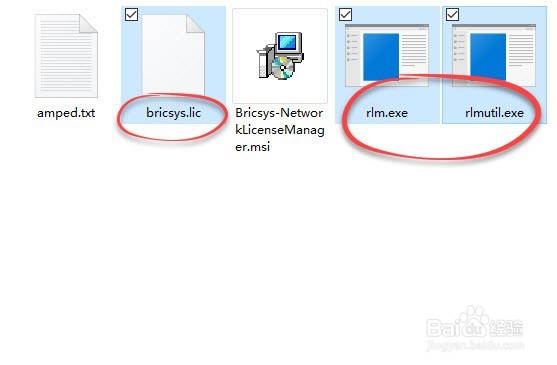
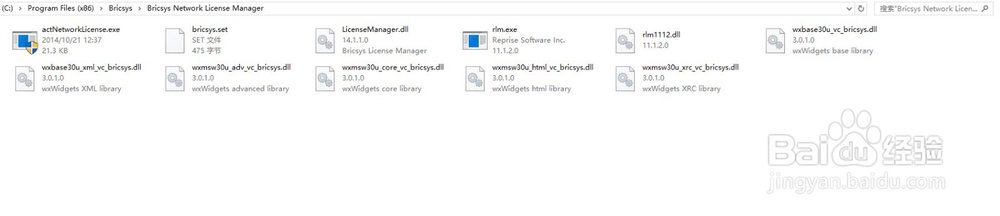
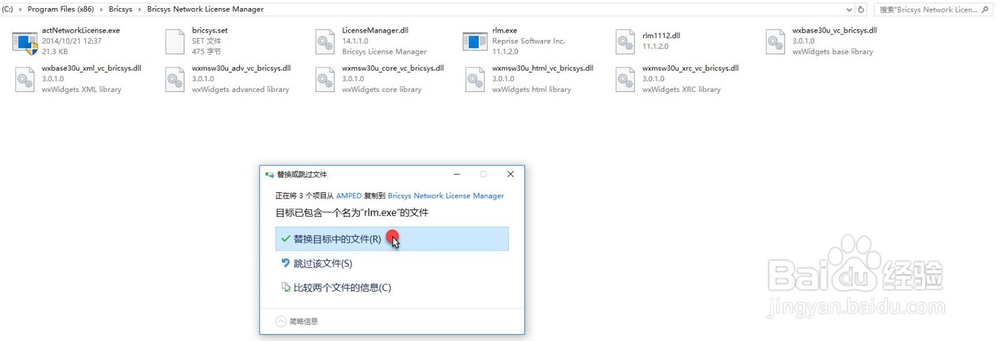
11、回到刚才未关闭的窗口,点击“Cancel”

12、点击“Finish”,至此激活完成!
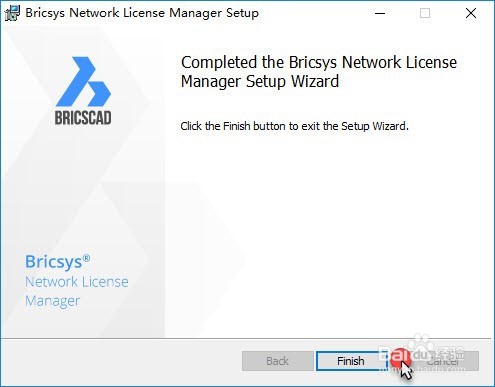
1、运行桌面BricsCAD V17 (x64) zh_CN图标,会出现以下界面,然后选择“二维草图”,再点击“OK”
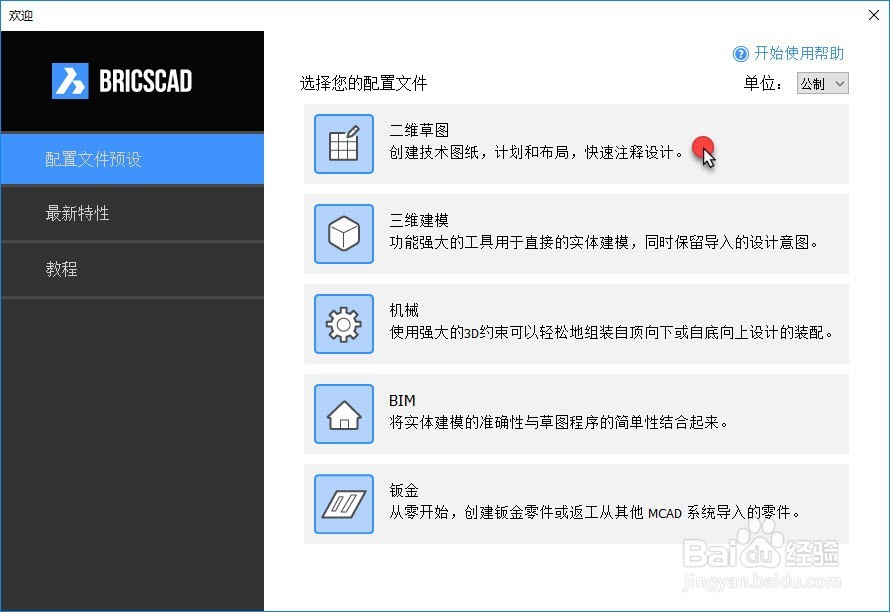
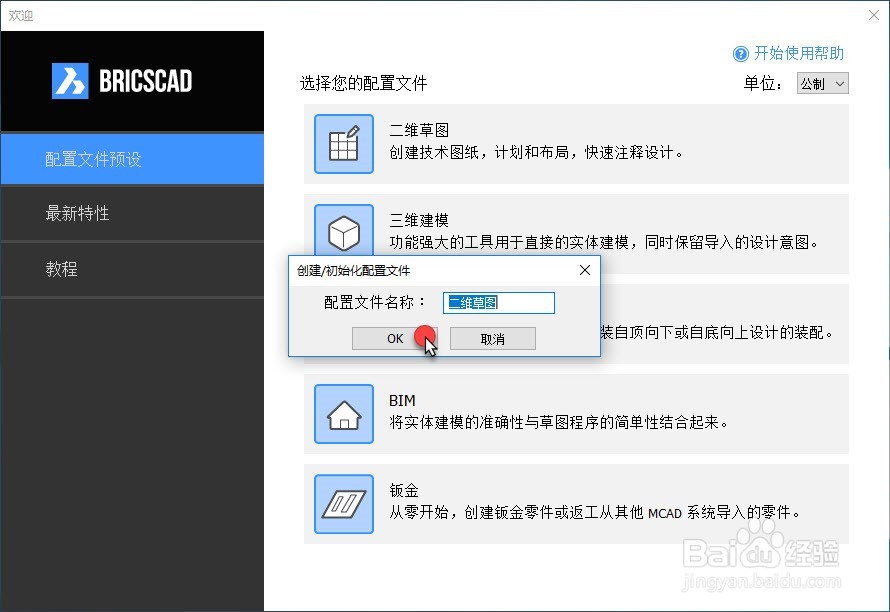
2、点击“新建的图形”

3、安装激活成功!
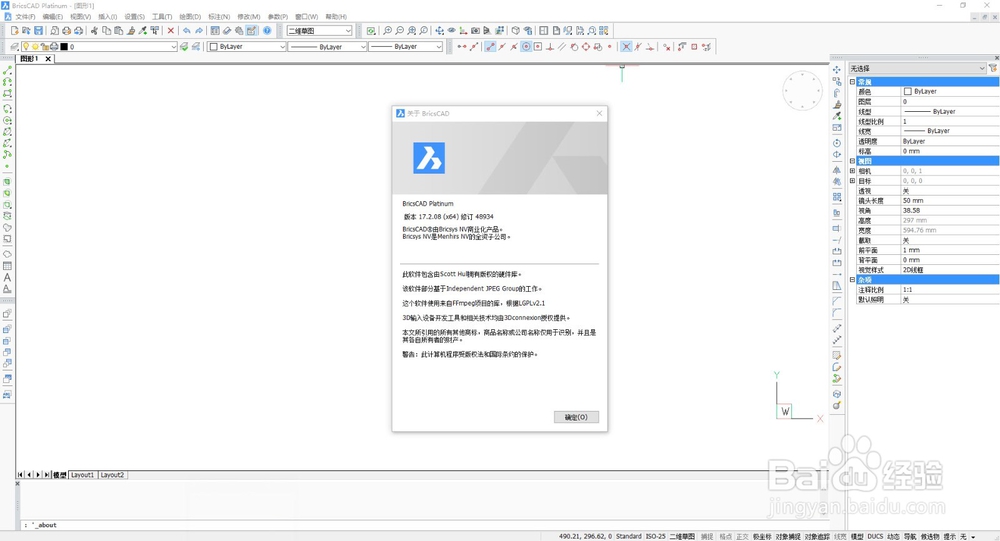
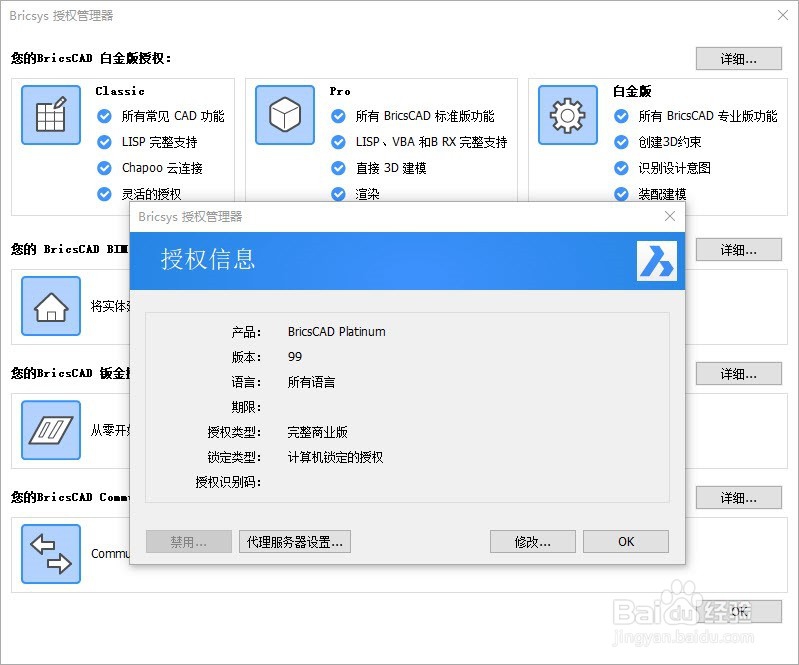

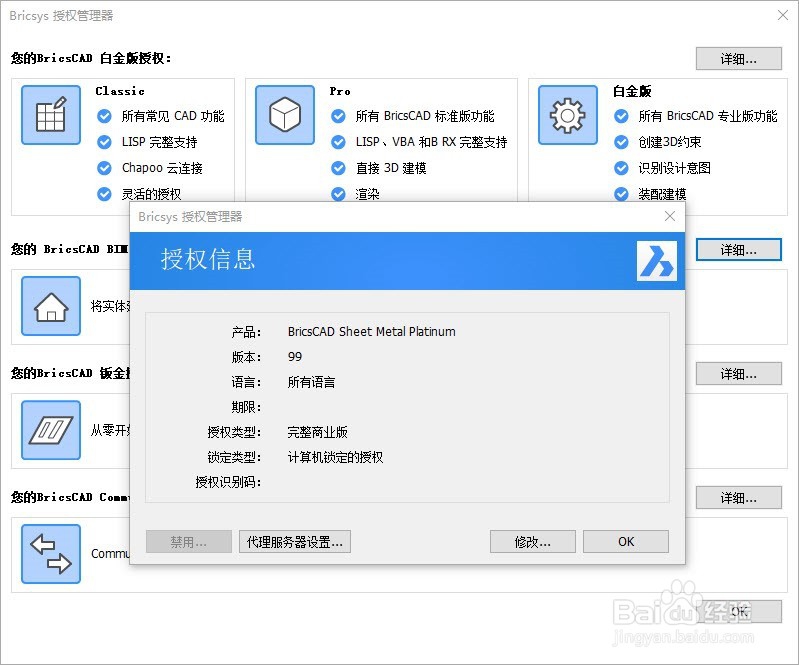
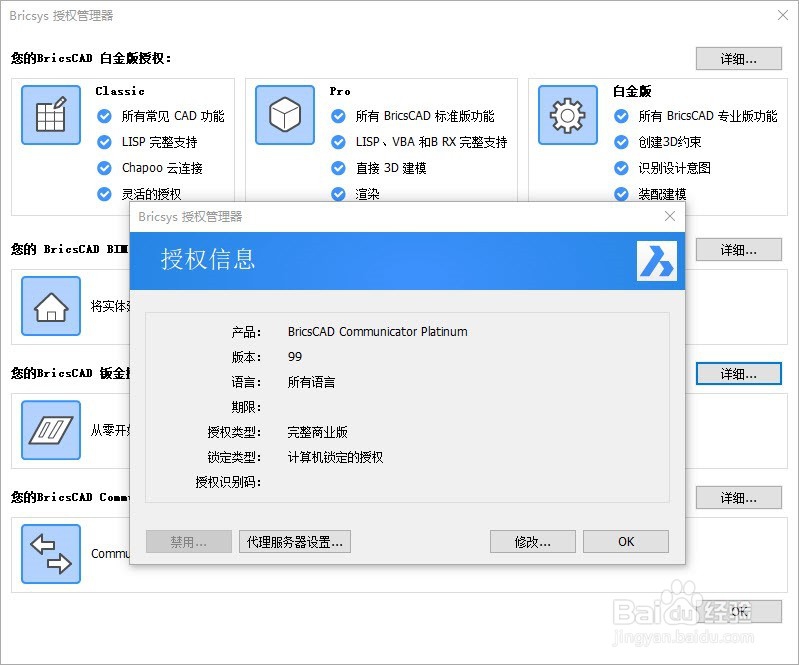
4、仅供交流学习,非商业用途!!!请购买正版!!!
声明:本网站引用、摘录或转载内容仅供网站访问者交流或参考,不代表本站立场,如存在版权或非法内容,请联系站长删除,联系邮箱:site.kefu@qq.com。
阅读量:48
阅读量:28
阅读量:40
阅读量:181
阅读量:56